社交生活的丰富,我们更乐于截屏分享小伙伴自己看到的美文美图。在截屏分享这个场景上,如何能满足用户快速截屏的追求,多家OS都有自己的设计。iOS、ColorOS、MIUI为参考,看看那款OS的截屏功能设计更能适应用户快速截屏、轻松分享的追求。

如何进行长截屏?
如果你需要分享一个长网页,该如何做长截屏?在这个场景下,iOS13支持"整页"功能,截屏后,选择"整页",就可以截屏长网页。MIUI的长截屏要复杂一些,需要下拉通知栏截图后通过缩略图再进行长截图。
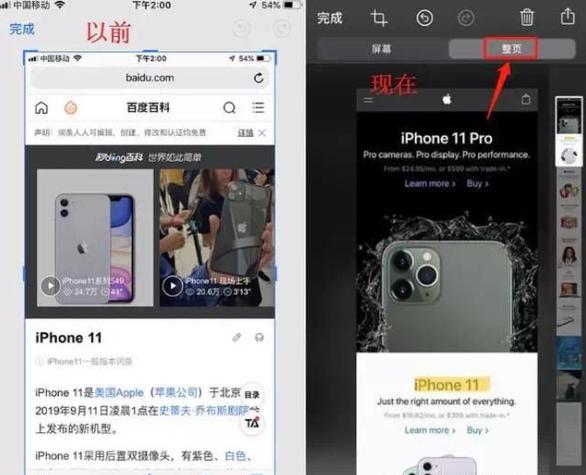
iOS13

MIUI
在最新的ColorOS 7中,长截屏功能更自由,仅仅通过手势就可以实现自定义页面长度的长截屏。在任意一种方式截屏后,用户上拉ColorOS的截屏预览浮窗,就可以进入长截屏界面。直接通过手势滑动页面,就可以自定义截图的长短,点击完成就能将该页面保存至自己想要的长度。

ColorOS 7长截屏
区域自定义截屏
除了上述的长截屏优势外,ColorOS 7在区域自定义截屏上也有人性化的设计。ColorOS 7可以通过三指长按的手势进行区域截屏,截屏自己想要的区域,不必二次修改剪辑,轻松一步操作就能实现区域截屏。同时,ColorOS 7还可以三指长按 下滑长截屏,截图整个当前界面,三指手势截屏有了更丰富的设计,在一定程度上更加简化了用户的截屏操作逻辑。

ColorOS 7三指长按区域截屏

ColorOS 7三指长按 下滑长截屏
综合这几项截屏功能对比,ColorOS 7在截屏的便捷、简单以及人性化上有着突出的表现。且无论是长页面的截屏还是长截屏、区域截屏,ColorOS都可以通过手势轻松实现,在该功能上确值得被其他OS系统学习。
那么你更喜欢用哪一种截图方式呢?
,




